Windows 10の離席したら自動ロックする設定
離席するときはパソコンをロックしておくと安心だが、何度もロックや解除を繰り返すのは面倒だ。そんなときはスマホなどの機器をパソコンとペアリングし、Windows 10で「動的ロック」を設定しよう。スマホがパソコンと通信可能な場所から離れると自動的にロックされ、近くに戻れば解除される。
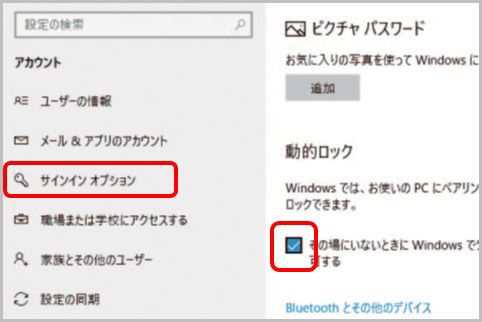
Windows 10パソコンを自動ロック設定
Windows 10パソコンから離れたら自動的にロックできるようにするなら、「動的ロック」を使ってスマホでロック/ロック解除するのが便利だ。ただし、この機能を使うにはパソコンがBluetoothに対応している必要がある。
スマホとペアリングするには「設定」→「デバイス」→「Bluetoothとその他のデバイス」を開き、スマホとペアリング設定を行う。
「設定」→「アカウント」→「サインインオプション」の順にクリックし、「動的ロック」にある「その場にいないときに~」にチェックをつける。これで、パソコンから遠ざかったときに自動的にロックされる。
Windows 10のスリープ時間を長めに設定
Windows 10ではパソコンを使わない状態がしばらく続くとスリープ状態になり、解除するには再度サインインする必要がある。この操作を何度も繰り返すのが面倒なら、サインインを求めるまでの時間を長めに設定しよう。
「設定」→「アカウント」→「サインインオプション」を開き、「サインインを求める」のメニューから時間を選択する。「ロックしない」を選んでもよいが、安全性は低くなる。
スタートメニューから呼び出すよりも速くシャットダウンや再起動を行いたい場合には、デスクトップを表示した状態でAlt+F4キーを押そう。すると「シャットダウン」ダイアログが表示される。
デスクトップでAlt+F4キーを押すと図のようなダイアログが表示されるのでシャットダウンや再起動を実行する。アプリを開いた状態でキーを押すとダイアログは表示されず、そのアプリが閉じてしまうので注意。
























